Průvodce používání AVZ Antivirus
Moderní antivirové systémy přerostli různé další funkcionality tak, že někteří uživatelé mají otázky v procesu jejich použití. V této lekci vám povíme o všech klíčových rysech antiviru AVZ .
Funkce AVZ
Podívejme se blíže na praktické příklady toho, co je AVZ. Hlavní pozornost průměrného uživatele si zaslouží následující funkce.
Systémová kontrola virů
Každý antivirový program by měl být schopen identifikovat škodlivý software v počítači a vypořádat se s ním (dezinfikovat nebo odstranit). Tato funkce je samozřejmě také v AVZ. Podívejme se na to, jaký je tento test.
- Spusťte AVZ.
- Na obrazovce se objeví malé okno. V oblasti označené na obrazovce obrazovky najdete tři karty. Všechny z nich souvisí s procesem skenování zranitelností v počítači a obsahují různé možnosti.
- Na první záložce "Rozsah vyhledávání" je třeba zaškrtnout složky a oddíly pevného disku, které chcete skenovat. O něco níže uvidíte tři řádky, které vám umožní přidat další možnosti. Označíme značky proti všem pozicím. To vám umožní provést speciální heuristickou analýzu, naskenovat další běžící procesy a dokonce určit potenciálně nebezpečný software.
- Poté přejděte na kartu "Typy souborů" . Zde si můžete zvolit, jaké údaje má nástroj prohledávat.
- Pokud provádíte rutinní kontrolu, stačí označit položku "Potenciálně nebezpečné soubory" . Pokud jsou viry hluboce zakořeněny, měli byste vybrat "Všechny soubory" .
- AVZ kromě běžných dokumentů snadno skenuje a archivuje, než se může pochlubit mnoha jinými antivirusy. Na této kartě je tato kontrola zapnutá nebo vypnutá. Doporučujeme zrušit zaškrtnutí políčka pro kontrolu velkokapacitních archivů, chcete-li dosáhnout maximálního výsledku.
- Obecně platí, že druhá karta by měla vypadat takto.
- Pak přejděte k poslední části "Parametry vyhledávání" .
- V horní části se zobrazí vertikální posuvník. Přesouváme to zcela nahoru. To umožní nástrojům reagovat na všechny podezřelé objekty. Kromě toho zahrnuje testování interceptorů API a RootKit, vyhledávání keyloggerů a kontrolu nastavení SPI / LSP. Celkový pohled na poslední kartu by měl být takový.
- Nyní je třeba nakonfigurovat akce, které AVZ provede, když bude zjištěna konkrétní hrozba. Chcete-li to provést, musíte nejprve zkontrolovat řádek "Spustit léčbu" v pravé části okna.
- Pro každý typ ohrožení doporučujeme nastavit možnost "Smazat" . Výjimkou jsou pouze hrozby jako "HackTool" . Zde doporučujeme nechat parametr "Treat" . Kromě toho zaškrtněte políčka vedle dvou řádků pod seznamem ohrožení.
- Druhý parametr umožní nástroji kopírovat nebezpečný dokument do speciálně určeného umístění. Potom můžete zobrazit celý obsah a poté jej bezpečně odebrat. To je provedeno tak, že je můžete vyloučit ze seznamu infikovaných dat, které nejsou ve skutečnosti takové (aktivátory, klíčové generátory, hesla apod.).
- Jakmile jsou nastavena všechna nastavení a parametry vyhledávání, můžete přejít na nejvíce skenování. Chcete-li to provést, klepněte na příslušné tlačítko "Start" .
- Proces ověření začne. Jeho pokrok se zobrazí ve zvláštní oblasti "Protokol" .
- Po určitou dobu, která závisí na množství naskenovaných dat, bude skenování dokončeno. V protokolu se zobrazí zpráva, že operace byla dokončena. Bude také ukazovat celkový čas strávený analýzou souborů, stejně jako statistiky o ověření a identifikovaných hrozbách.
- Kliknutím na tlačítko, které je vyznačeno na následujícím obrázku, můžete vidět v samostatném okně všechny podezřelé a nebezpečné objekty, které AVZ detekoval během kontroly.
- Zde naleznete cestu k nebezpečnému souboru, jeho popisu a typu. Pokud vedle názvu tohoto softwaru umístíte zaškrtnutí, můžete ho přesunout do karantény nebo jej zcela vyjmout z počítače. Po dokončení operace klikněte na tlačítko "OK" na spodní straně.
- Po vyčištění počítače můžete zavřít okno programu.
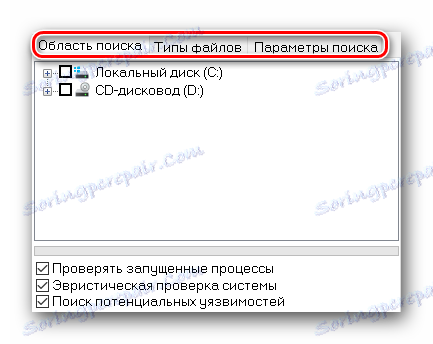


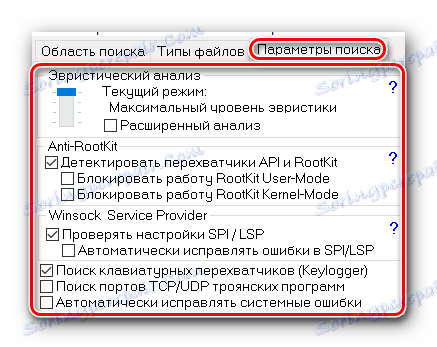
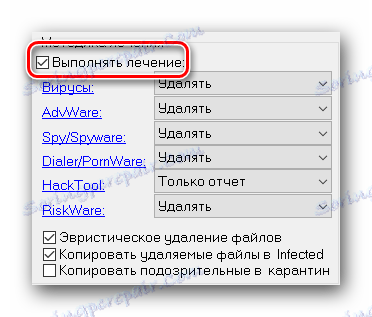

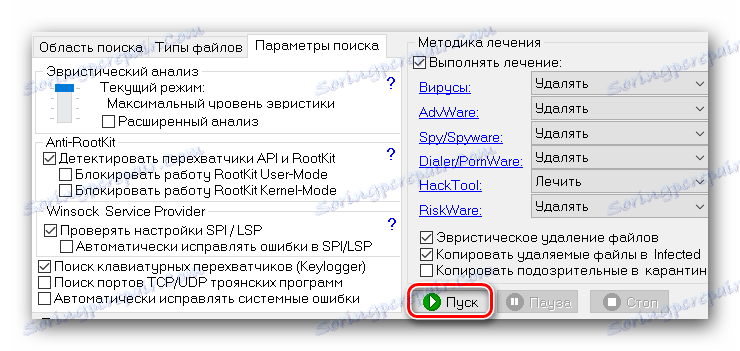
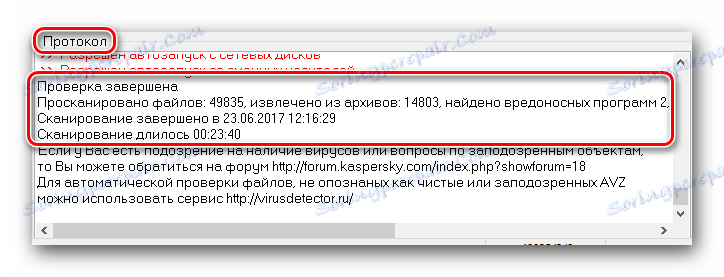
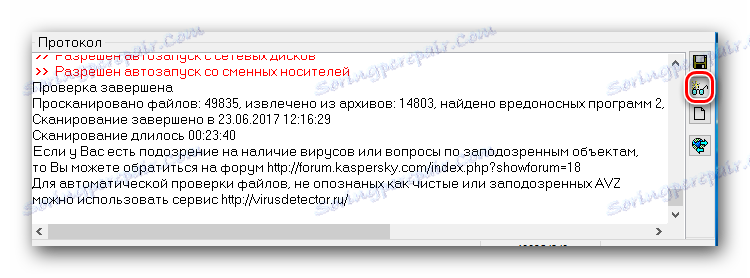

Systémové funkce
Kromě standardní kontroly škodlivého softwaru může AVZ provádět mnoho dalších funkcí. Podívejme se na ty, které mohou být pro běžného uživatele užitečné. V hlavní nabídce programu v horní části klikněte na řádku "Soubor" . Výsledkem je vyskakovací nabídka, která obsahuje všechny dostupné pomocné funkce. 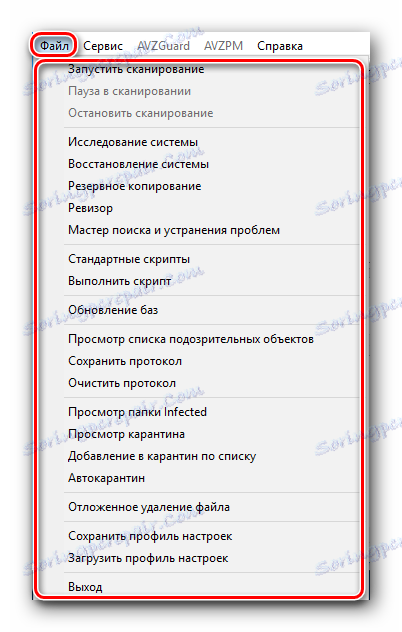
První tři řádky jsou zodpovědné za spuštění, zastavení a pozastavení skenování. Jedná se o analogy odpovídajících tlačítek v hlavním menu AVZ. 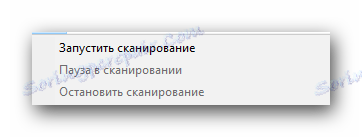
Výzkum systému
Tato funkce umožní nástroji shromažďovat veškeré informace o vašem systému. To není technická část, ale hardware. Tyto informace zahrnují seznam procesů, různé moduly, systémové soubory a protokoly. Po kliknutí na řádek "Výzkum systému" se objeví samostatné okno. V něm můžete určit, jaké informace má AVZ shromáždit. Po instalaci všech potřebných políček byste měli kliknout na tlačítko "Start" na spodku. 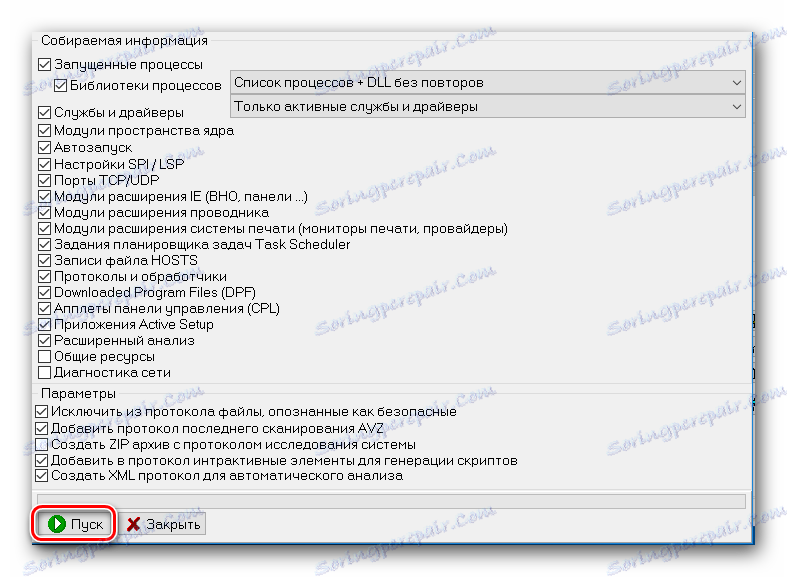
Potom se otevře okno uložení. V něm můžete vybrat umístění dokumentu s podrobnými informacemi a také určit název samotného souboru. Vezměte prosím na vědomí, že všechny informace budou uloženy jako soubor HTML. Otevře se s jakýmkoli webovým prohlížečem. Zadáním cesty a názvu souboru, který chcete uložit, musíte klepnout na tlačítko Uložit . 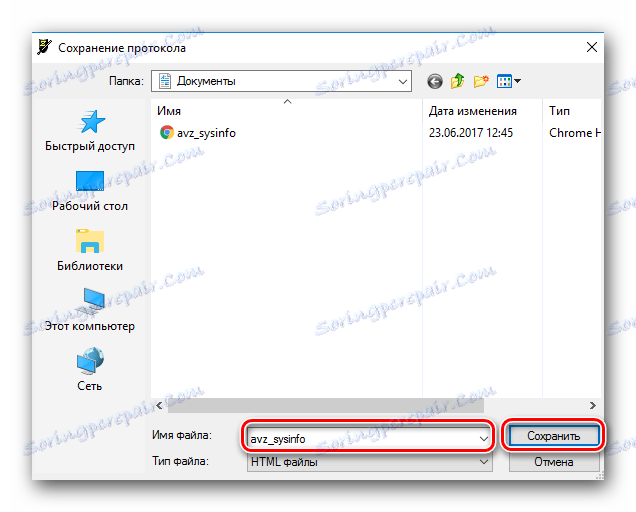
Výsledkem bude proces skenování systému a shromažďování informací. Na samém konci nástroj zobrazí okno, ve kterém budete vyzváni k okamžitému prohlížení všech shromážděných informací. 
Obnovení systému
S touto sadou funkcí můžete vrátit prvky operačního systému do původního vzhledu a obnovit různá nastavení. Více často než ne, malware pokusí zablokovat přístup k Editoru registru, Správce úloh a přiřadit jeho hodnoty systémovému dokumentu Hostitelé . Odemknutí podobných položek může být za pomoci možnosti "Obnovení systému" . Chcete-li to provést, stačí kliknout na název možnosti a poté zaškrtnout akce, které je třeba provést. 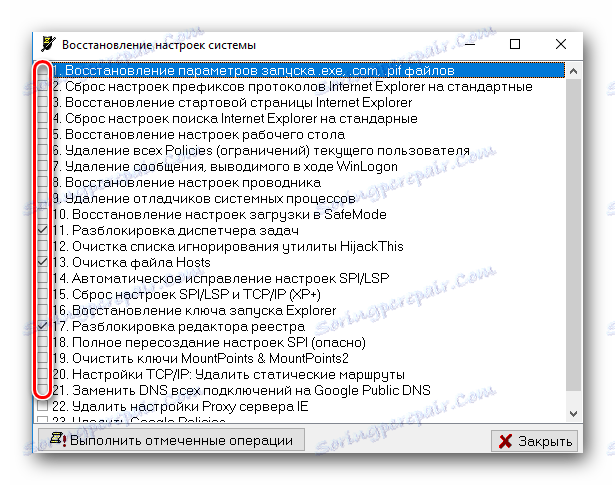
Poté musíte kliknout na tlačítko Spustit označené operace v dolní části okna. 
Zobrazí se okno, ve kterém potvrdíte akce. 
Po chvíli uvidíte zprávu o dokončení všech úkolů. Toto okno zavřete kliknutím na tlačítko "OK" . 
Skripty
V seznamu parametrů jsou dvě řádky související s práci se skripty v AVZ - "Standardní skripty" a "Spustit skript" . 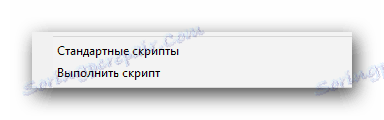
Kliknutím na řádek Standardní skripty otevřete okno se seznamem již připravených skriptů. Potřebujete pouze zaškrtnout ty, které chcete spustit. Poté klikněte na tlačítko "Spustit" ve spodní části okna. 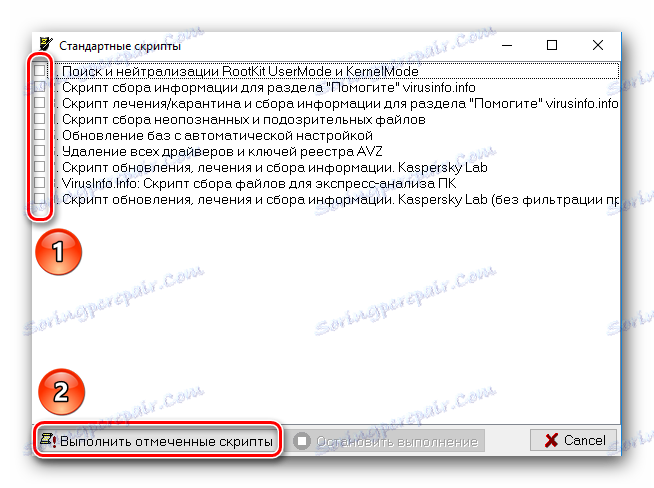
Ve druhém případě spustíte editor skriptů. Zde si můžete sami napsat nebo stáhnout jeden z počítače. Nezapomeňte kliknout na "Spustit" ve stejném okně po zápisu nebo načítání. 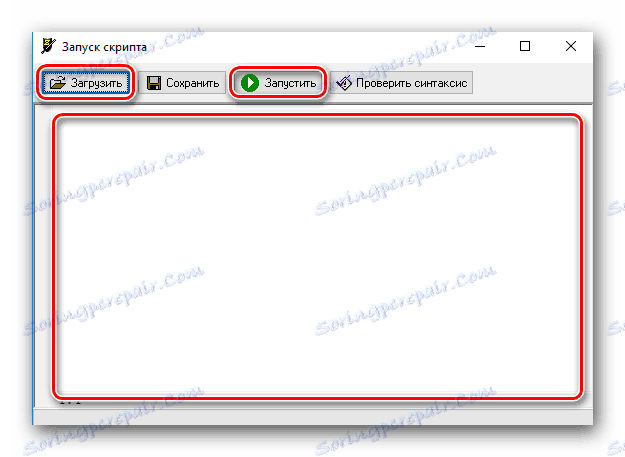
Aktualizace databáze
Tato položka je důležitá z celého seznamu. Kliknutím na příslušný řádek se otevře okno aktualizace databáze AVZ. 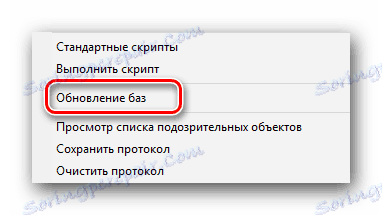
Změna nastavení v tomto okně se nedoporučuje. Nechte vše, co je, a stiskněte tlačítko "Start" . 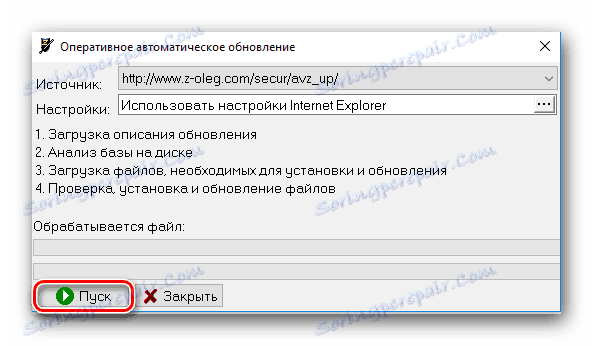
Po uplynutí určité doby se na obrazovce objeví zpráva, která potvrzuje, že aktualizace databáze je dokončeno. Musíte zavřít toto okno. 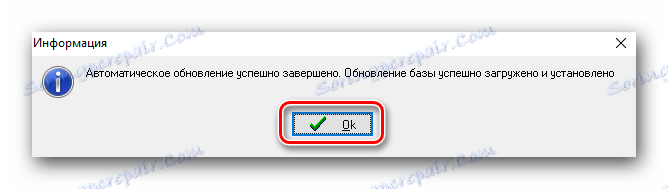
Zobrazení obsahu karantény a infikovaných složek
Kliknutím na tyto řádky v seznamu možností budete moci zobrazit všechny potenciálně nebezpečné soubory, které AVZ zjistil během procesu skenování vašeho systému. 
V otevřených oknech můžete tyto soubory natrvalo odstranit nebo je obnovit, pokud nejsou skutečně hrozbou. 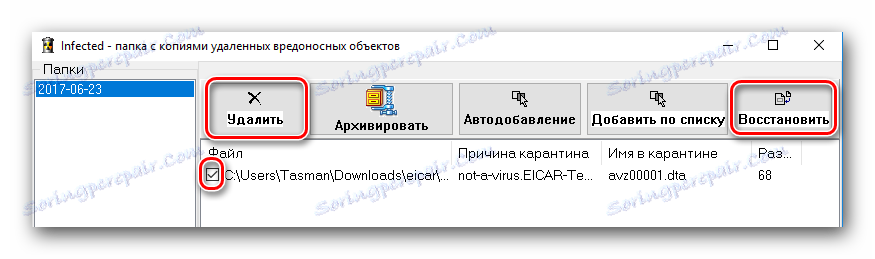
Věnujte pozornost tomu, aby byly v těchto složkách uloženy podezřelé soubory, musíte v nastavení skenování systému zařadit příslušná zaškrtávací políčka. 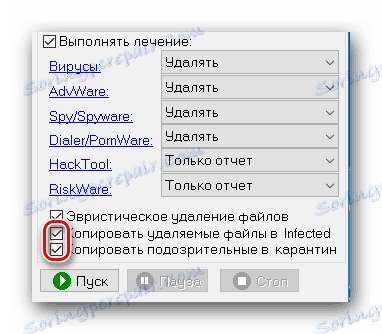
Uložte a načíst nastavení AVZ
Toto je poslední možnost z tohoto seznamu, který může být potřebný běžným uživatelem. Jak můžete pochopit z názvu, tato nastavení vám umožní uložit do počítače předběžnou konfiguraci antivirového programu (způsob vyhledávání, režim skenování a podobně) a stáhnout je zpět. 
Při ukládání je třeba zadat pouze název souboru a složku, ve které jej chcete uložit. Při stahování konfigurace jednoduše vyberte požadovaný soubor s nastavením a klikněte na tlačítko "Otevřít" .
Ukončete
Zdá se, že je to zřejmé a dobře známé tlačítko. Ale stojí za zmínku, že v některých situacích - když je detekován obzvláště nebezpečný software - AVZ blokuje všechny metody vlastního uzavření, s výjimkou tohoto tlačítka. Jinými slovy, program nelze zavřít pomocí klávesové zkratky "Alt + F4" nebo klepnutím na banální kříž v rohu. To je děláno tak, že viry nemohou zabránit správnému fungování AVZ. Ale kliknutím na toto tlačítko můžete antivirový program zavřít podle potřeby. 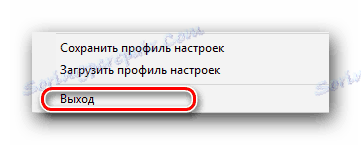
Kromě popsaných voleb jsou na seznamu také další, ale nejčastěji nejsou běžnými uživateli potřeba. Proto jsme se na ně nezaměřovali. Pokud stále potřebujete pomoc s použitím funkcí, které nejsou popsány, napište o nich v komentářích. A my pokračujeme.
Seznam služeb
Abyste viděli úplný seznam služeb, které společnost AVZ nabízí, musíte kliknout na řádek "Servis" v horní části programu. 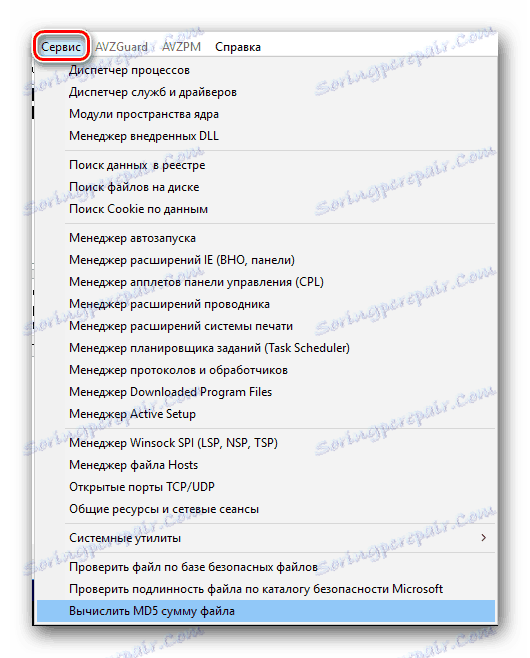
Stejně jako v poslední části přecházíme pouze na ty z nich, které mohou být užitečné pro běžného uživatele.
Správce procesů
Kliknutím na první řádek ze seznamu otevřete okno "Správce procesů" . V něm se zobrazí seznam všech spustitelných souborů, které jsou v daném okamžiku spuštěny v počítači nebo notebooku. Ve stejném okně můžete přečíst popis procesu, zjistit jeho výrobce a úplnou cestu k samotnému spustitelnému souboru. 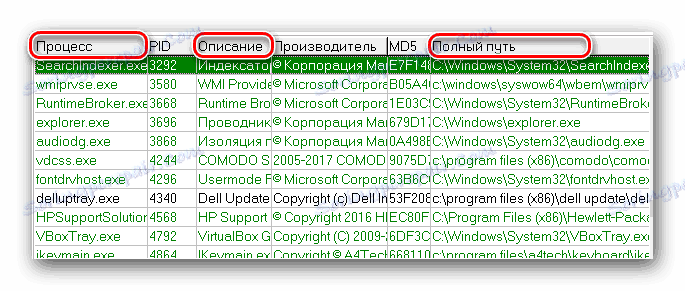
Také můžete dokončit tento proces. Chcete-li to provést, vyberte ze seznamu požadovaný proces a poté klepněte na odpovídající tlačítko ve tvaru černého kříže na pravé straně okna. 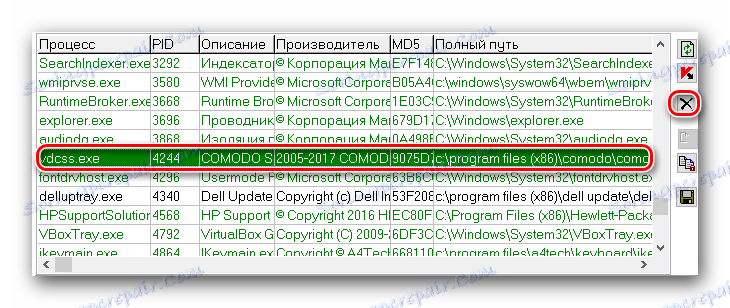
Tato služba je výbornou náhradou standardu Správce úloh . Služba získává zvláštní hodnotu v situacích, kdy je správce úloh sám zablokován virem.
Správce služeb a ovladačů
Toto je druhá služba ve všeobecném seznamu. Kliknutím na řádek se stejným názvem otevřete okno pro správu služeb a ovladačů. Mezi nimi můžete přepínat speciální spínač. 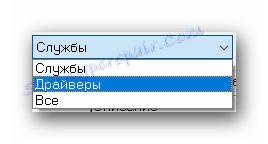
Ve stejném okně je každá položka doprovázena popisem samotné služby, stavu (zapnuto nebo vypnuto) a umístění spustitelného souboru. 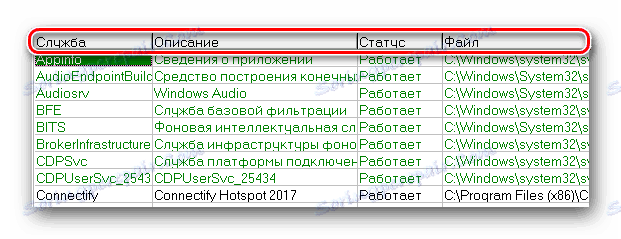
Můžete vybrat požadovanou položku, po níž budete mít možnost povolit, zakázat nebo úplně odebrat službu / ovladač. Tato tlačítka jsou v horní části pracovního prostoru. 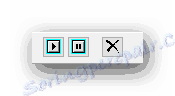
Správce automatického přehrávání
Tato služba vám umožní plně nakonfigurovat parametry autorunu. A na rozdíl od standardních manažerů tento seznam obsahuje systémové moduly. Kliknutím na řádek se stejným názvem se zobrazí následující. 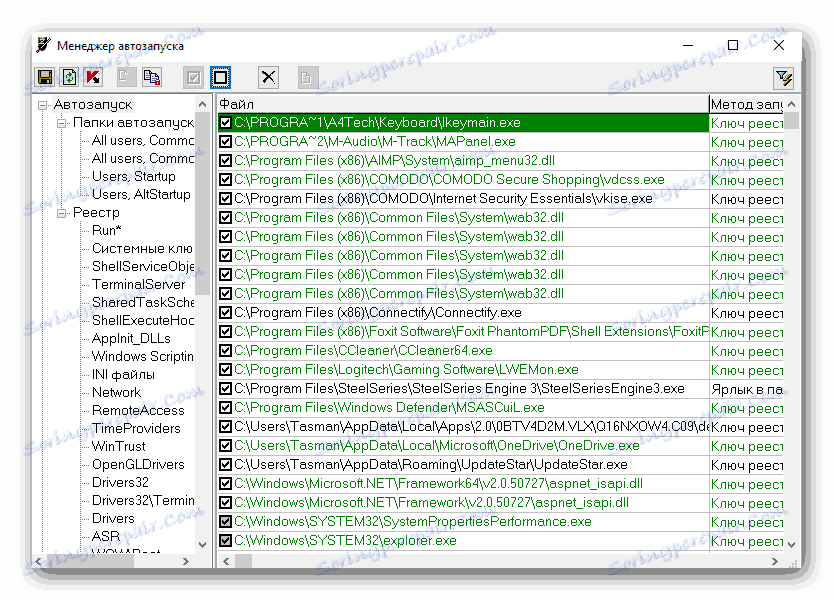
Chcete-li zakázat vybranou položku, stačí zrušit zaškrtnutí vedle jejího názvu. Kromě toho lze požadovaný záznam zcela smazat. Chcete-li to provést, stačí vybrat požadovaný řádek a kliknout na tlačítko v horní části okna jako černý kříž. 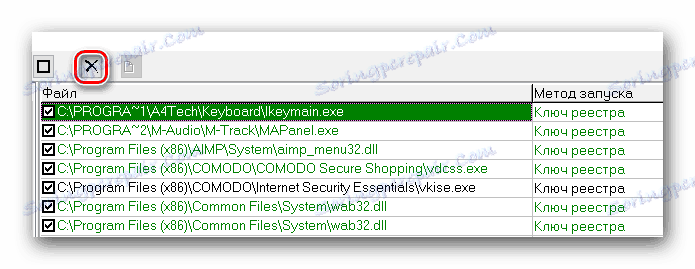
Všimněte si, že odstraněnou hodnotu nelze vrátit. Proto buďte velice opatrní, abyste nevymažili životně důležité položky při spuštění systému.
Hostitel Správce souborů
Zmínili jsme se o něco dříve, že virus někdy píše své vlastní hodnoty do systémového souboru "Hosts" . A v některých případech také malware blokuje přístup k němu, takže nemůžete opravit provedené změny. Tato služba vám pomůže v takových situacích. 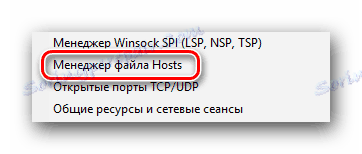
Kliknutím na seznam v řádku uvedeném na obrázku výše otevřete okno správce. Nemůžete přidat vlastní hodnoty, ale stávající je možné odstranit. Chcete-li to provést, vyberte požadovaný řádek levým tlačítkem myši a poté klikněte na tlačítko Smazat, které se nachází v horní části pracovní oblasti. 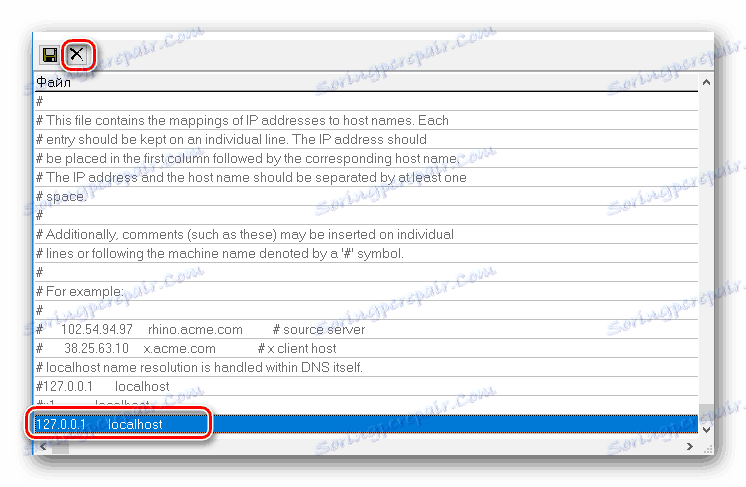
Poté se zobrazí malé okno, ve kterém je potřeba akci potvrdit. Chcete-li to provést, stačí kliknout na tlačítko Ano . 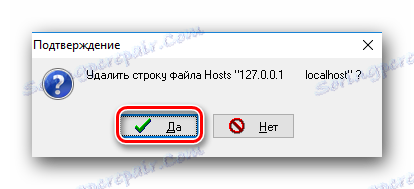
Po vymazání vybraného řádku toto okno musíte zavřít.
Buďte opatrní a neodstraňujte ty linky, jejichž účel nevíte. V souboru "Hosts" mohou předepsat své hodnoty, a to nejen viry, ale i další programy.
Systémové nástroje
Pomocí nástroje AVZ můžete také spustit nejpopulárnější systémové nástroje. Pokud přesunete ukazatel myši nad řádek s příslušným jménem, zobrazí se jejich seznam. 
Kliknutím na název konkrétního nástroje jej spustíte. Poté můžete provést změny v registru (regedit), nakonfigurujte systém (msconfig) nebo zkontrolujte systémové soubory (sfc).
To jsou všechny služby, které jsme chtěli zmínit. Noví uživatelé sotva potřebují správce protokolů, rozšíření a další doplňkové služby. Podobné funkce jsou vhodnější pro pokročilejší uživatele.
AVZGuard
Tato funkce byla navržena tak, aby bojovala proti nejvíce mazaným virům, které nejsou odstraněny standardními metodami. Jednoduše vloží malware do seznamu nedůvěryhodného softwaru, který je zakázán při provádění operací. Chcete-li tuto funkci aktivovat, musíte v horní části AVZ kliknout na řádek "AVZGuard" . V rozevíracím seznamu klikněte na "Povolit AVZGuard" . 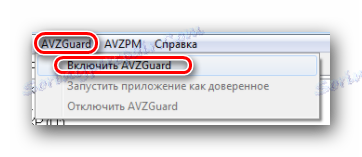
Ujistěte se, že před povolením této funkce zavřete všechny aplikace třetích stran, jinak budou také přidány do seznamu nedůvěryhodných programů. V budoucnu může být narušena práce takových aplikací.
Všechny programy, které budou označeny jako důvěryhodné, budou chráněny před vymazáním nebo úpravami. A práce nedůvěryhodného softwaru bude pozastavena. To vám umožní bezpečně odstranit nebezpečné soubory pomocí standardního skenování. Potom byste měli AVZGuard vypnout. Chcete-li to provést, znovu klikneme na podobný řádek v horní části okna programu a potom klikneme na tlačítko zakázání funkce. 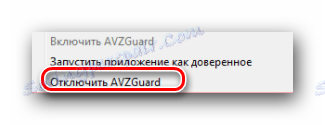
AVZPM
Technologie uvedená v názvu bude sledovat všechny spouštění, vypnutí a modifikované procesy / ovladače. Chcete-li jej používat, musíte nejprve povolit příslušnou službu.
Klikněte na horní okraj okna na řádku AVZPM.
V rozevírací nabídce klikněte na tlačítko "Install Advanced Process Monitor Driver" . 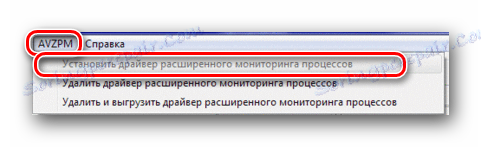
Během několika sekund budou nainstalovány potřebné moduly. Nyní, pokud zjistíte nějaké změny v jakýchkoli procesech, obdržíte příslušné oznámení. Pokud toto monitorování již nepotřebujete, budete muset kliknout na řádek označený v následujícím obrázku v předchozím rozevíracím seznamu. Tím se uvolní všechny procesy AVZ a odstraní se dříve nainstalované ovladače. 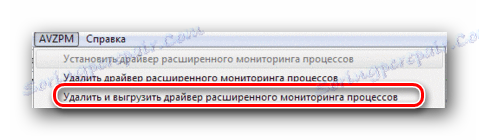
Upozorňujeme, že tlačítka AVZGuard a AVZPM mohou být šedě a neaktivní. To znamená, že máte nainstalován operační systém x64. Na operačním systému s touto bitovou hloubkou bohužel uvedené nástroje nefungují.
На этом данная статья подошла к своему логическому завершению. Мы попытались рассказать вам о том, как использовать самые популярные функции в AVZ. Если у вас остались вопросы после прочтения данного урока, можете задавать их в комментариях к данной записи. Мы с удовольствием уделим внимание каждому вопросу и попытаемся дать максимально развернутый ответ.